本日は、Google Analyticsを活用したWEBサイトの解析手法【BtoB編】をお届けします。
本編に入る前に以下の前提を省略します。
- BtoB
BtoB(Business-to-Business)とは、メーカーと卸売、卸売と小売など、企業の間での商取引のこと。対照的な用語は、BtoC(Business-to-Consumer)、BtoG(Business-to-government)である。 ※2016年4月 Wikipedia参照
Google Analyticsの基本設定も省略します。
あくまでもKPIが策定されていることを前提とします。
- KPI
KPI(Key Performance Indicators)とは、重要業績評価指標の意。組織の目標達成の度合いを定義する補助となる計量基準群である。KPIはビジネスインテリジェンスにおいて、現在のビジネスの状態を示すものとして使われ、今後の対応策でどうなるかを予測するのに使われる。 ※2016年4月 wikipedia 参照
KPIが策定されてなくGoogle Analyticsでデータを閲覧しても時間ばかりがすぎます。
見なければならない点をふまえた上でGoogle Analyticsのデータは閲覧すべきです。
更に欲を言えば、見なければならない点を見やすい状態にしている。
以下の2つの内容を画像を交えながら説明します。
- 見なければならない点=自社サイトにどんな企業がどこから訪問しているのかを知るための設置方法
- 見やすい状態=メール、ショートカット、マイレポート機能の説明
上記を二回に分け、第一回は【見なければならない点】、第二回に【見やすい状態】をお伝えします。
見なければならない点
自社サイトにどんな企業がどこから訪問しているのかを知る。
特に【どんな企業】を知る為にフォーカスします。
ただ、【どんな企業】よりも【どこから訪問しているのか】を理解する必要があります。
理由に、Google Analyticsの機能として【どんな企業】の軸が標準ではありません。
まず、Google Analyticsで【どこから訪問している】を知るには【集客】を見ます。
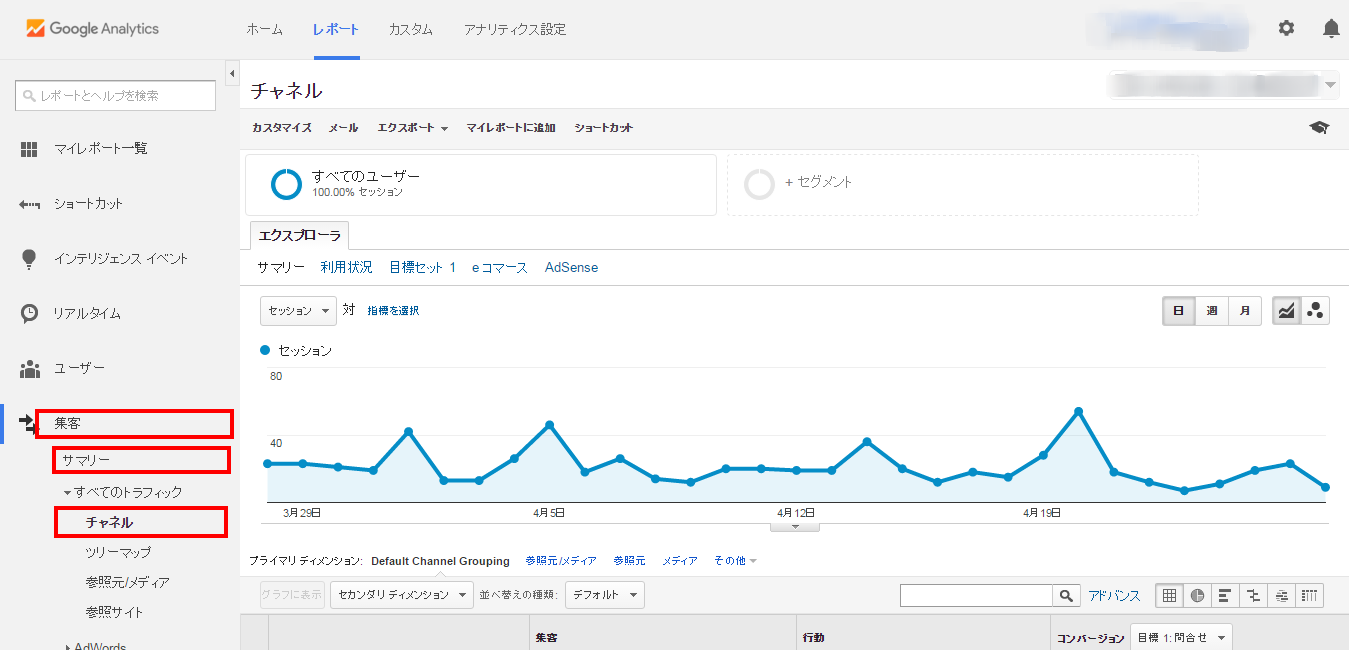
【集客】から【サマリー】及び【チャネル】へと進みます。
【チャネル】とは【どこから】を指します。
ここでの【チャネル】はマーケティング用語のチャネルとは定義が異なります。
チャネルとは、販売経路のこと。企業が効率的に製品を届けるために、流通チャネルが重要な役割を果たす。流通チャネルは製品と顧客の間にあるギャップを埋めるために、3つのフロー(物流、商流、情報流)に関わっている。チャネルは、持続的競争優位の源泉となりうる一方で、急に変更することが難しく、時として足かせになる場合もある。 ※2016年4月グロービスマネジメントスクール参照
Google Analyticsでの【チャネル】は下記を指します。
- Organic Search:検索エンジンからの訪問
- Paid Search:リスティング広告からの訪問
- Direct:お気に入りや直接URLを入力した場合の訪問
- Referral:リンクが貼られているページからの訪問
- Social:ソーシャルメディアからの訪問
これで【どこから訪問訪問しているのか】がわかります。
この状態で【どんな企業】を知るための設定をします。
【どんな企業】を知るための設定手順は3つ。
- プライマリディメンション
- セカンダリディメンション
- アドバンスフィルタ
上記3点を詳しくご説明します。
データは統計学的に大きく2つに分類されます。
- 質的データ:国籍、血液型、好きな科目などの分類や種類の違いを表すデータ
- 量的データ:慎重、体重、気温、テストの点数などの大きさや量を表すデータ
Google Analyticsで使用されている【ディメンション】は【質的データ】を指します。
ディメンションとは、サイトを訪問したユーザーやセッション、ユーザー行動の性質を表します。
※2016年4月 Google Analytics ヘルプ参照
もっと詳しく知りたい方は下記URLをご参照ください。
Google Analytics ヘルプ:https://support.google.com/analytics/answer/1033861?hl=ja
また【プライマリ】と【セカンダリ】の違いは下記になります。
- プライマリディメンション:1つ目の見る視点及び軸
- セカンダリディメンション:2つ目の見る視点及び軸
Gogole Analyticsでは、2つの見る視点及び軸まで掘り下げることが出来ます。
【アドバンスフィルタ】とは、データをフィルタリングする機能です。
必要なデータだけを抽出したり、逆に不必要なデータを除外するために使用します。
ここまでで流れ並びに各用語の説明はご理解いただけたかと思います。
実際に【どんな企業】が【どこから訪問しているのか】を知るための設定をしましょう。
まず【プライマリディメンション】を選択します。
【プライマリディメンション】で【どこから訪問しているのか】を指すデータを抽出します。
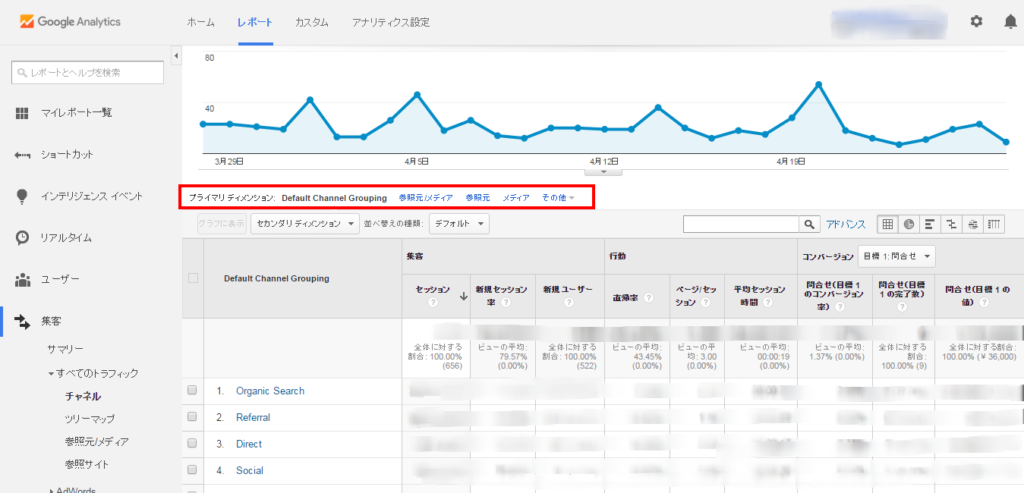
- Default Channel Grouping:Googleがデフォルトで設定しているチャネル
- 参照元/メディア:アクセス元/アクセス元更に分類した見る視点及び軸
- 参照元:アクセス元
- メディア:アクセス元更にグループ分けした見る視点及び軸
詳しく知りたい方は、下記URLをご参照ください。
Google Analytics ヘルプ:https://support.google.com/analytics/answer/3297892?hl=ja
今回は【Default Channel Grouping】を使用します。
次に【セカンダリディメンション】を選択します。
【セカンダリディメンション】で【どんな企業】を指すデータを抽出します。
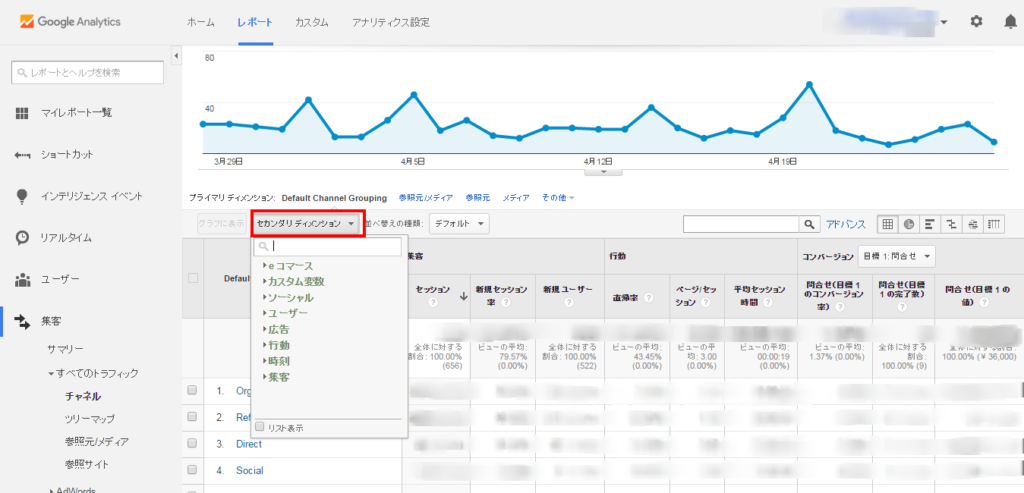
【どんな企業】をGoogle Analtyicsでは【ネットワークドメイン】を使用します。
【ネットワークドメイン】とは、インターネット上の住所を指すIPアドレスと呼ばれる数字を羅列したものをわかりやすくした(ドメイン名)モノ。
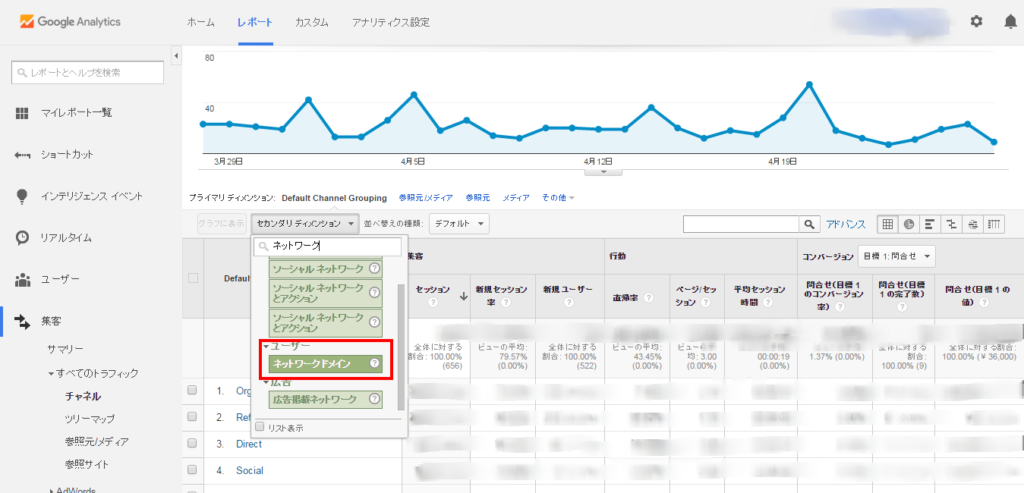
下記画像のように【ネットワークドメイン】でデータを抽出できます。
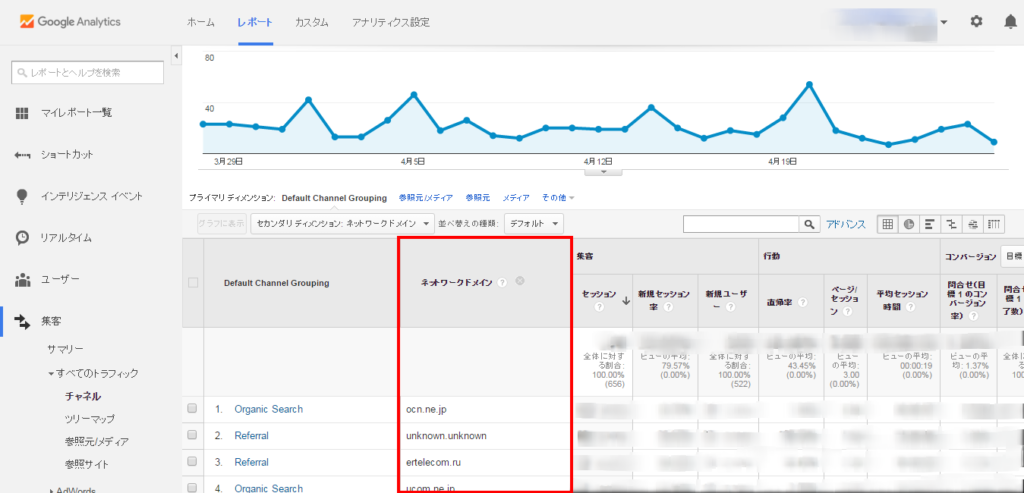
ただ、【ネットワークドメイン】には【.com】【.net】【.jp】【.ac.jp】などが含まれます。
【どんな企業】のデータを抽出したい為、【企業】を指す【.co.jp】に絞込みをします。
【.co.jp】に絞込むには【アドバンスフィルタ】を使用します。
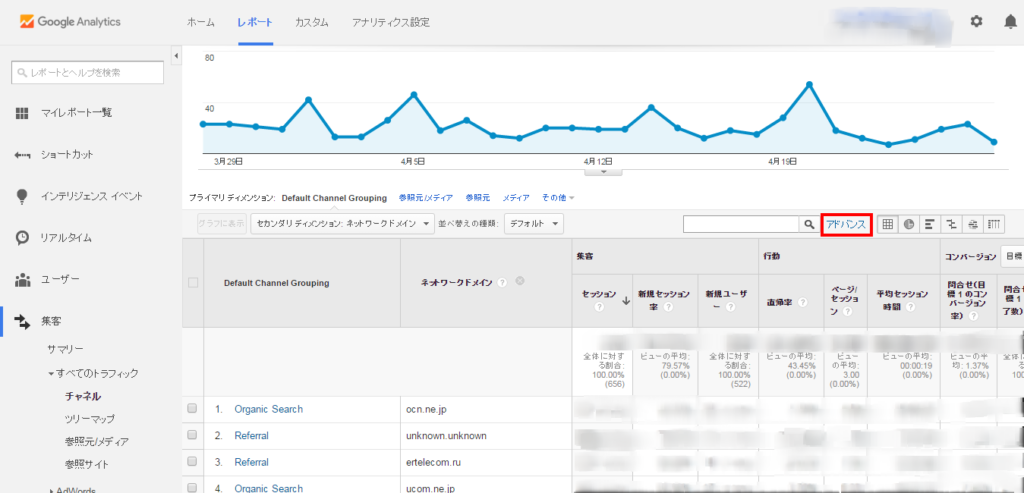
【アドバンス】をクリックします。
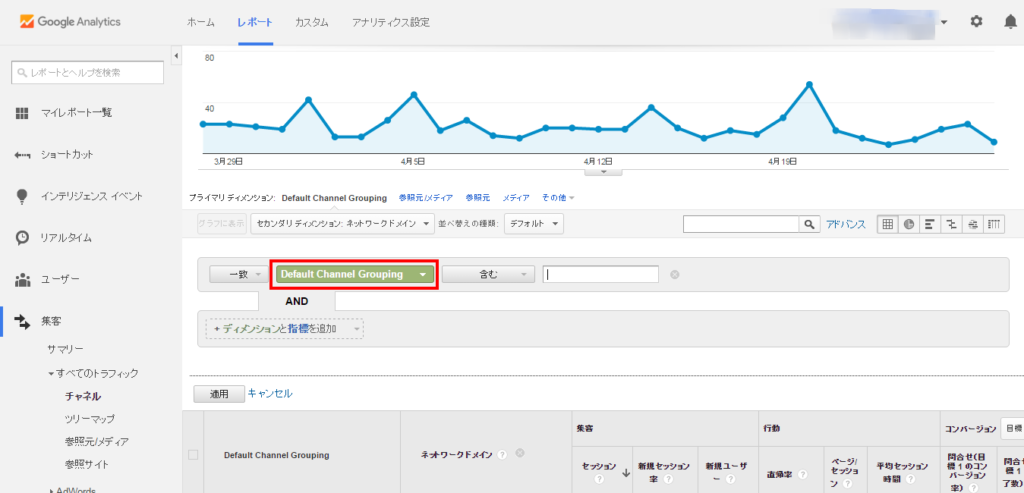
【ネットワークドメイン】を選択します。
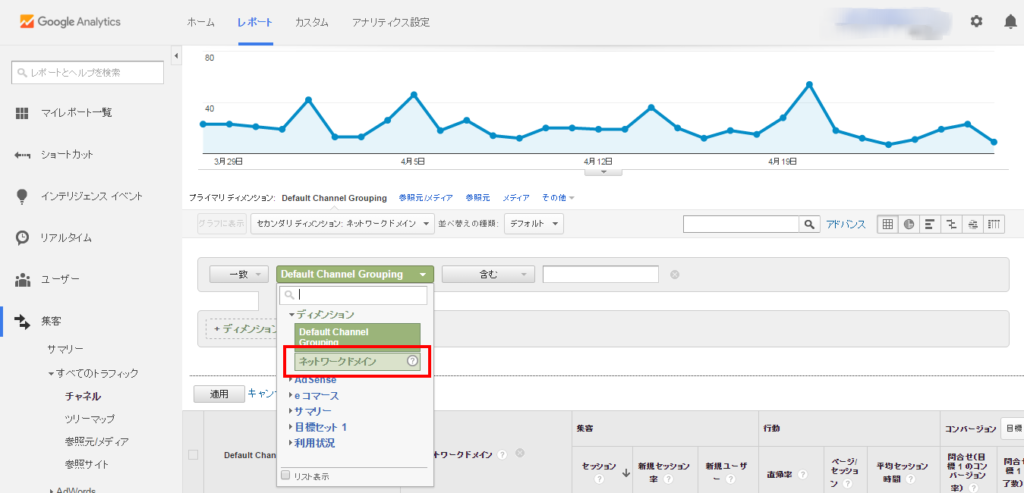
【一致】を選択します。
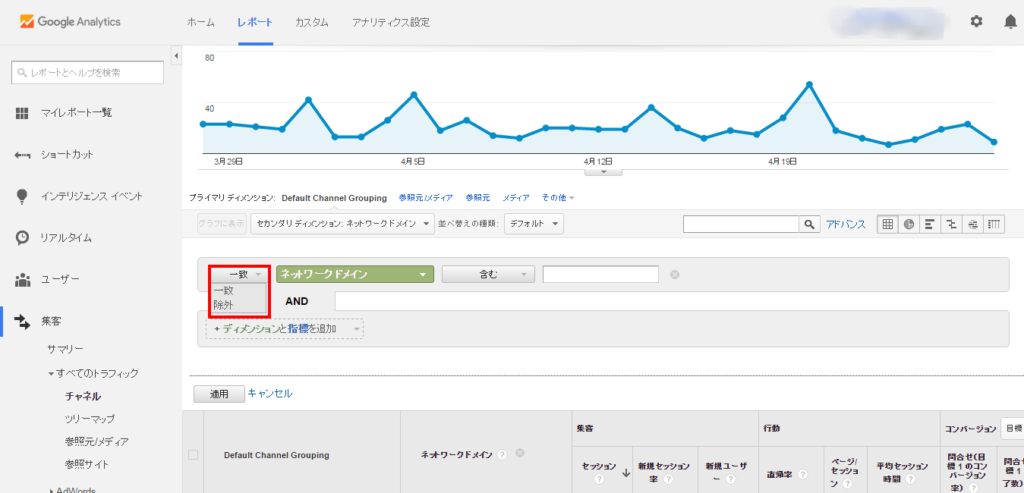
【含む】を選択します。
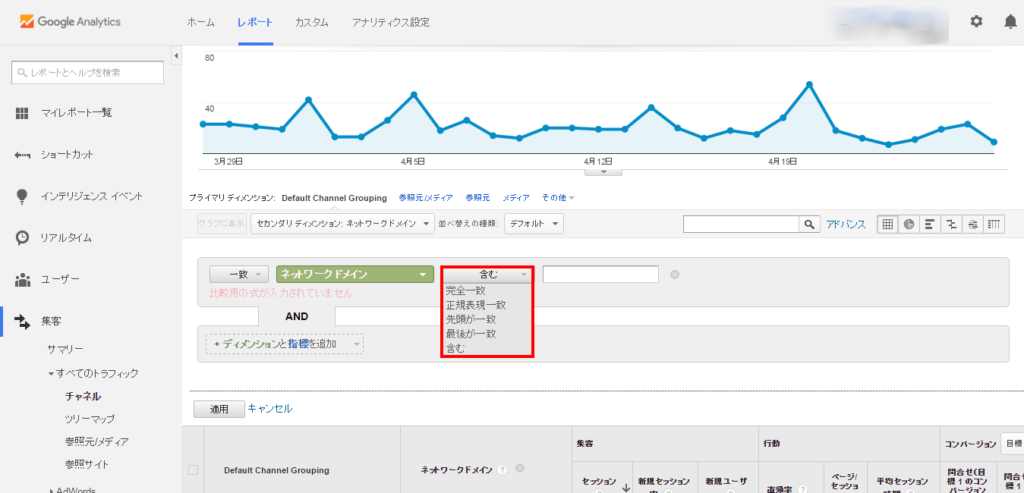
【.co.jp】を入力します。
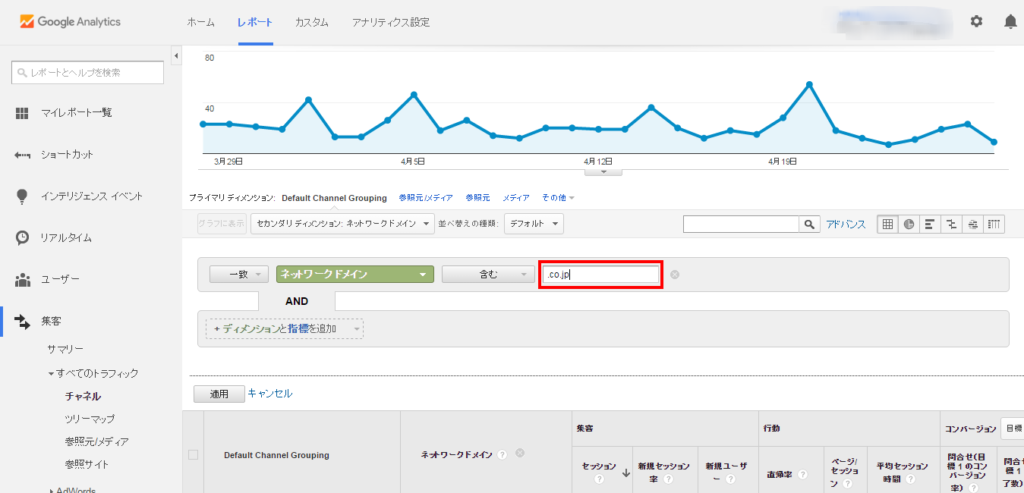
【どんな企業がどこから訪問しているのか】(厳密にはどこからどんな企業が訪問したか)を表したデータを抽出しました。
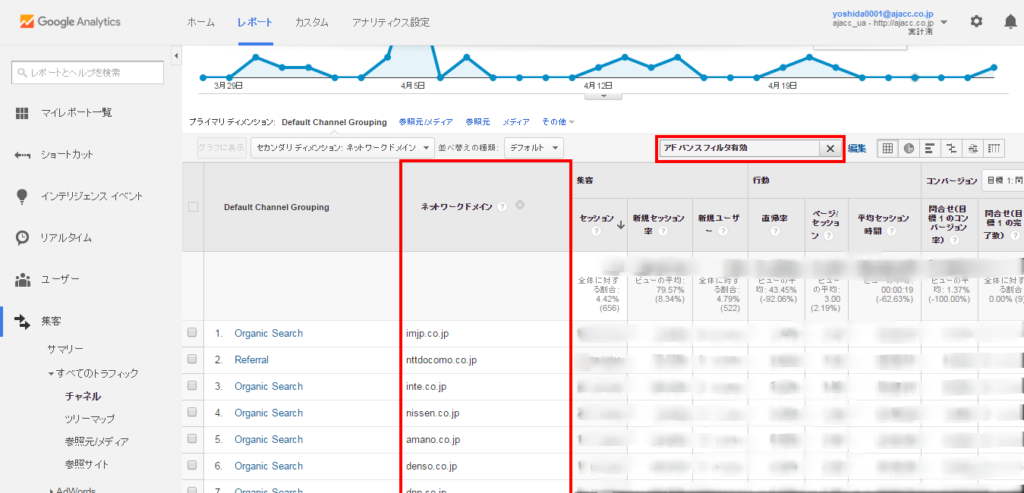
これで完了です。
ここまで出来れば、応用として【どんな企業がどのページを閲覧しているのか】などを調べることが出来ます。
見るべき視点及び軸をしっかり決めた上で必要なデータを抽出する。
目的地なく気分転換でドライブすることはプライベートでは何も言われることはないかと思いますが、ビジネスでは目的地なくドライブすることは上長から承認されることはないでしょう。
第二回は、【見やすい状態=メール、ショートカット、マイレポート機能の説明】です。
いかに手間をかけず分析並びに情報の共有をするかをお届けします。
- 投稿タグ
- Google Anaytics, アクセスログ解析